Das ultimative neue Mac Benutzerhandbuch
Also, wenn Sie diesen Artikel lesen, dann besteht die Chance, dass Sie gerade einen Mac haben. Obwohl der Mac eine einfache Maschine zu meistern ist, ist es ein anderes Spiel für Benutzer, die Windows gewohnt sind. Sie müssen etwas über Finder, Docks, Macintosh HD und alles dazwischen lernen. Heute geben wir Ihnen eine Vorschau, wie groß Ihre neue Maschine ist. Sobald Sie Mac beherrschen, werden Sie feststellen, dass die Maschine jeden einzelnen Cent wert ist.
Daten und Speicher übertragen

Eine der schwierigsten Aufgaben beim Wechsel zu einem Mac, ganz zu schweigen von einem Computer, besteht darin, alle Dateien von einem Computer auf einen anderen zu übertragen. Unabhängig davon, welches Betriebssystem Sie bereits verwenden, Sie haben sicher viele Dateien, die auf Ihren neuen Mac übertragen werden müssen. Der schnellste und einfachste Weg ist die Verwendung einer externen Festplatte. Alles, was Sie tun müssen, ist verbinden, übertragen, verbinden mit Mac und übertragen.
Sobald Sie die Festplatte an Ihren Mac angeschlossen haben, können Sie Dateien übertragen, indem Sie einfach in den Abschnitt "Finder" ziehen. Dies ist das schlagende Herz deines Mac. Sie können auf alle Dateien zugreifen und gezielt nach Dokumenten, Fotos und mehr suchen. Sie müssen nur die Dateien von Ihrer Festplatte in die entsprechenden Ordner ziehen.
Alternativ können Sie Ihre Dateien mit Dropbox synchronisieren. Wenn Sie die Dropbox-App für Mac installieren, können Sie alle Ihre Dateien auf Ihrem neuen Computer abrufen, sobald sie mit dem Online-Konto synchronisiert wurden.
Die Software verstehen

Ihre Dateien sind schließlich alle in Ihrem Mac-Computer organisiert, aber Sie vermissen einige Ihrer Lieblings-Software, die Sie unter Windows verwendet haben. Zum Glück gibt es eine Reihe von vorinstallierten Software, die als eine gute Alternative für das Windows-Gegenstück dienen.
Die Gruppe von Anwendungen auf der Unterseite Ihres Mac ist ein Bereich, der als Docks bekannt ist. Sie haben Anwendungen wie Mission Control, mit denen Sie alle aktiven Anwendungen aus der Entfernung sehen können. Sie können auch auf F3 klicken, um auf Mission Control zuzugreifen. Diese Funktion ist hilfreicher, als ich zuerst dachte. Sie haben Safari, das ist der Browser, iChat ist die IM-Software, iCal als Ihr Kalender, Vorschau, die Sie PDF anzeigen und leicht zuschneiden und exportieren Fotos, FaceTime, die auch eine Chat-Anwendung und vieles mehr ist. Der App Store ermöglicht es Ihnen auch, weitere Anwendungen nahtlos herunterzuladen.
Halten Sie Ihr Dock organisiert

Wenn Sie Ihren Mac zum ersten Mal verwenden, sind Sie überrascht von den Anwendungen, die bereits für Sie verfügbar sind. Sobald Sie jedoch den Mac App Store in den Händen halten, werden Sie viel mehr Programme herunterladen. Dies kann zu einem überladenen Dock führen. Sie müssen daran denken, dass das Entfernen einer Anwendung aus dem Dock die Anwendung nicht von Ihrer Festplatte löscht. Denken Sie daran, diesen Tipp nicht zu verwenden, um Ihnen zu zeigen, wie Sie Ihre Festplatte löschen können. Um eine Anwendung aus dem Dock zu entfernen, beenden Sie zuerst das Programm, ziehen Sie es aus dem Dock und lassen Sie es los. Es ist ziemlich einfach und ziemlich schnell.
Wenn Sie eine Anwendung hinzufügen möchten, ist es genauso einfach. Wenn Sie die Anwendung gerade verwenden, drücken Sie einfach mit Ihren beiden Fingern, gehen Sie zu den Optionen und klicken Sie auf "Im Dock bleiben". Sie können auch Anwendungen hinzufügen, die Sie gerade nicht verwenden, indem Sie sie per Drag & Drop in das Dock an ihren jeweiligen Speicherort ziehen. Es ist super einfach zu lernen und noch einfacher zu machen. Es gibt also keine Sorge, das falsch zu machen, es ist fast narrensicher. Jetzt ist es Zeit, Mac OS zu verstehen.
Sich mit der Mac OS Tastatur vertraut machen

Wenn Sie bemerkt haben, ist die Tastatur in Mac nicht genau die gleiche wie in Windows. Es gibt die Schaltfläche "Command", die im Wesentlichen die Funktionalität von "Control" ersetzt. Beispiel: "Befehl + H" blendet eine Anwendung aus, "Befehl + Q" beendet sie. Andere Tastenkombinationen sind: F1 und 2 regelt die Bildschirmhelligkeit, F3 bringt Sie zu Mission Control, F4 bringt Sie zu Widgets, F7 - 9 sind ausschließlich iTunes-Steuerelemente. Wenn Sie versuchen, sie zu drücken, wenn iTunes nicht aktiv ist, wird das Programm automatisch gestartet. F10 - 12 steuert alle Lautstärken.
Wo ist mein Startmenü?
Wenn Sie Ihren Mac-Bildschirm betrachten, gibt es weitere Unterschiede. Zum Beispiel gibt es kein Startmenü. Alle Ihre Programme sind in Docks, das nächste Startmenü Cousin ist die Menüleiste an der Spitze. In diesem Bereich können Sie auf Steuerelemente zugreifen und auf den Apple-Computer klicken, um nach Updates, Zugriffspräferenzen und Herunterfahren / Schlafen / Neustarten Ihres Mac zu suchen. Im Gegensatz zu Windows ist die Menüleiste immer vorhanden. Sobald Sie sich damit vertraut gemacht haben, sind Sie fertig.
Dein Mac, gesichert

Es gibt kein Geheimnis, Windows-Computer sind anfälliger für Viren als Macs. Dies sollte nicht unbedingt der einzige Faktor sein, um einen Mac zu bekommen. Der einzige Grund, Macs sind nicht so anfällig ist aufgrund der Tatsache, dass Windows-Computer häufiger sind. Macs haben auch viele Sicherheitsvorkehrungen direkt aus der Box, um Sie zu schützen. Abgesehen von der Tatsache, dass Mac-Viren existieren, schädigen sie selten, wenn überhaupt, auf der Ebene von Windows-Viren. Ich persönlich habe keinen Virenschutz, den ich persönlich heruntergeladen habe, und für die Jahre, in denen ich ein Mac-Benutzer bin, ging es mir gut, aber Hacks und Viren sind immer noch in meinen Gedanken.
Eine große Sache, um sich selbst zu schützen, ist mit diesen Software-Updates zu halten. Sie sind in der Regel nicht übermäßig, Sie werden ein Dutzend oder so ein Jahr bekommen, aber sie sind es wert und brauchen sehr kurze Zeit für die Aktualisierung. Einige helfen bei der Anwendungsleistung und -erfahrung, aber die meisten sind für die Sicherheit und den Schutz Ihres Macs gedacht. Am Ende sollten Sie wissen, dass Ihr Mac für Ihren Schutz und Ihre Internetsicherheit da ist.
Was möchtest du noch über ein Mac OS wissen?

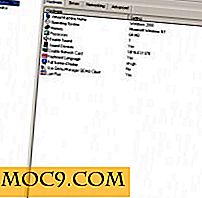


![Wie man Nachrichten in Apple Mail als ungelesen hält [Mac]](http://moc9.com/img/truepreview-preference-window-panel.jpg)


